Deaktivieren des Just-In-Time-Debuggers
Das Dialogfeld „Just-In-Time Debugger“ öffnet sich möglicherweise, wenn bei einer ausgeführten App ein Fehler auftritt, der ein Fortsetzen der Ausführung verhindert.
Der Just-In-Time-Debugger bietet Ihnen die Möglichkeit, Visual Studio zu starten, um den Fehler zu beheben. Damit Sie ausführliche Fehlerinformationen anzeigen oder den Fehler beheben können, muss Visual Studio oder ein anderer ausgewählter Debugger installiert sein.
Wenn Sie bereits Visual Studio verwenden und den Fehler beheben möchten, sehen Sie sich Debuggen mit dem Just-In-Time-Debugger in Visual Studio an. Wenn Sie den Fehler nicht beheben können oder das Öffnen des Just-In-Time-Debuggers verhindern möchten, können Sie das Just-In-Time-Debuggen in Visual Studio deaktivieren.
Wenn Visual Studio deinstalliert wurde, müssen Sie möglicherweise das Just-In-Time-Debuggen über die Windows-Registrierung deaktivieren.
Wenn Visual Studio nicht installiert ist, können Sie das Just-In-Time-Debuggen verhindern, indem Sie das Skriptdebugging oder das serverseitige Debuggen deaktivieren.
Wenn Sie versuchen, eine Web-App auszuführen, deaktivieren Sie das Skriptdebugging:
Wählen Sie unter Windows Systemsteuerung>Netzwerk- und Internetoptionen>Internetoptionen>Erweitert die Option Skriptdebugging deaktivieren aus. Die genauen Schritte und Einstellungen hängen von Ihrer Windows-Version und Ihrem Browser ab.
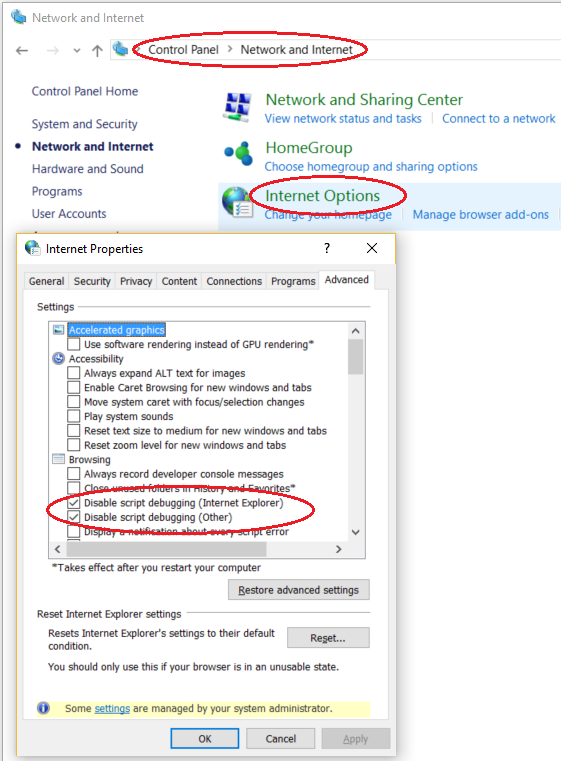
Wenn Sie eine ASP.NET-Web-App in den IIS hosten, deaktivieren Sie das serverseitige Debuggen:
- Doppelklicken Sie im IIS-Manager in der Ansicht „Features“ im Abschnitt ASP.NET auf .NET-Kompilierung, oder klicken Sie einmal darauf und dann im Bereich Aktionen auf Feature öffnen.
- Klicken Sie unter Verhalten>Debuggen auf False. Die Schritte unterscheiden sich bei älteren Versionen der IIS.
Nachdem Sie das Just-In-Time-Debuggen deaktiviert haben, kann die App den Fehler möglicherweise behandeln und ordnungsgemäß ausgeführt werden.
Wenn bei der App weiterhin ein unbehandelter Fehler auftritt, wird möglicherweise eine Fehlermeldung angezeigt, oder die App stürzt ab oder reagiert nicht. Die App wird erst normal dann ausgeführt, wenn der Fehler behoben wurde. Sie können sich an den Besitzer der App wenden und ihn bitten, den Fehler zu beheben.
Feedback
Bald verfügbar: Im Laufe des Jahres 2024 werden wir GitHub-Issues stufenweise als Feedbackmechanismus für Inhalte abbauen und durch ein neues Feedbacksystem ersetzen. Weitere Informationen finden Sie unter https://aka.ms/ContentUserFeedback.
Feedback senden und anzeigen für